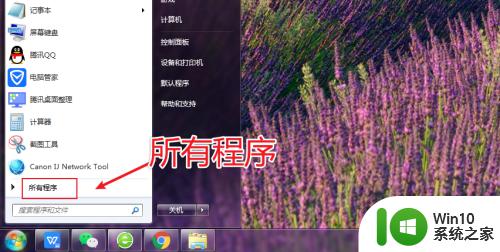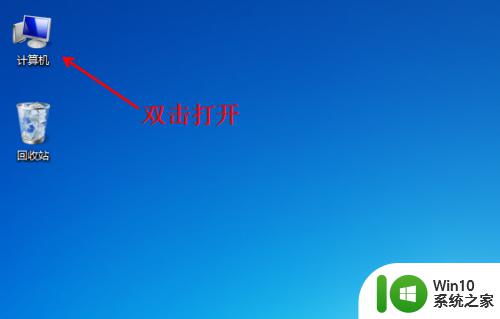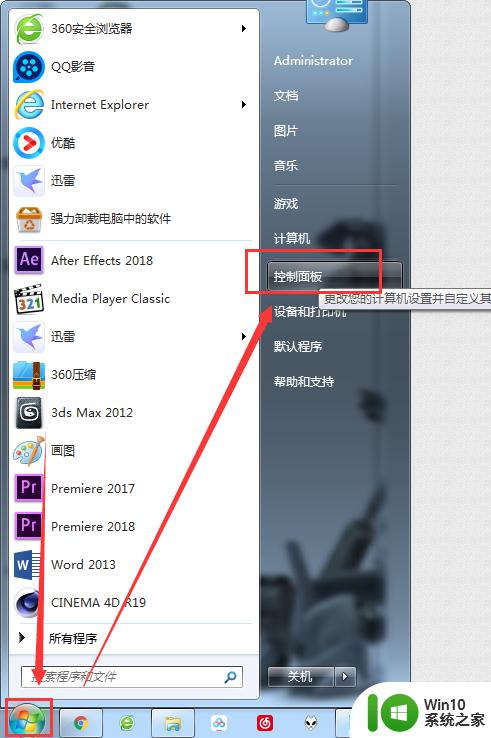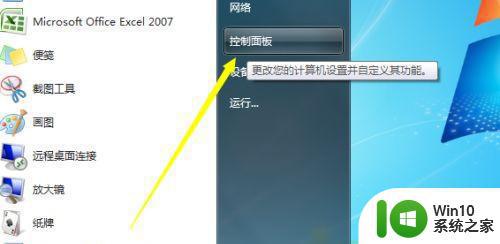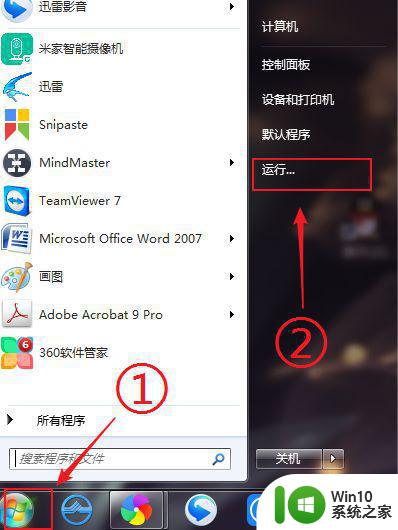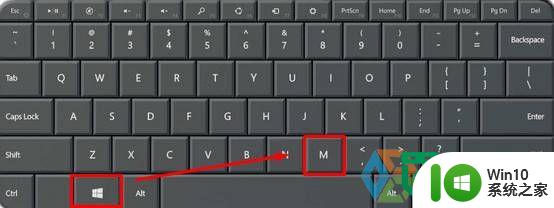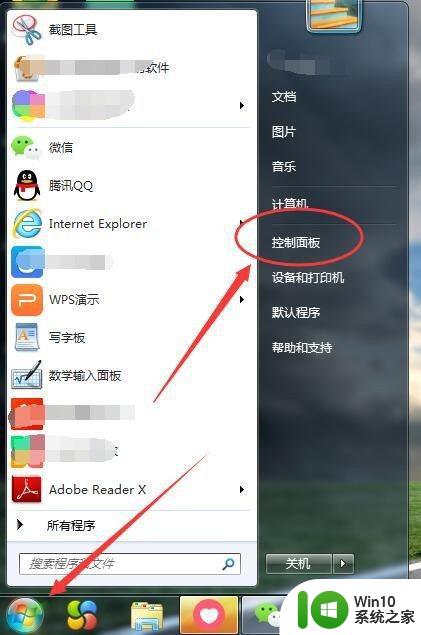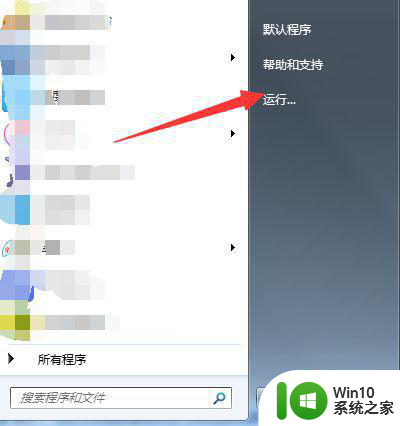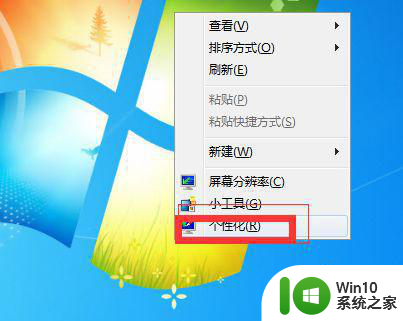让win7桌面显示软键盘的方法 win7桌面屏幕怎样调出软键盘
更新时间:2023-03-06 15:52:31作者:xiaoliu
我们在使用笔记本win7电脑办公时发现键盘无法打字,但是临时又找不到外接键盘设备,有什么办法解决?这时大家不妨调出软键盘进行补救,缓解一下燃眉之急。那么让win7桌面显示软键盘的方法?本教程以win7专业版为例,介绍一下具体操作方法。
具体方法如下:
1、电脑点击左下角的开始键,再点击“所有程序”。
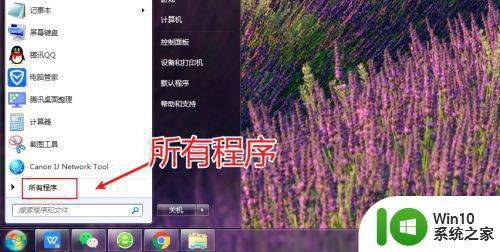
2、出现选项,点击“附件”。
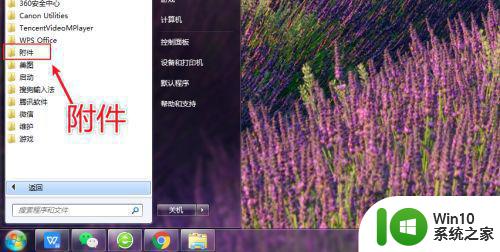
3、在附件页面,点击“轻松访问”。
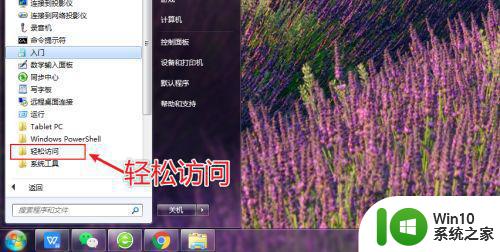
4、在轻松访问,点击“屏幕键盘”。

5、完成后,电脑桌面键盘已经调出来了。

参考以上教程设置后,轻松让win7系统桌面显示软键盘,感兴趣的可以来学习下。